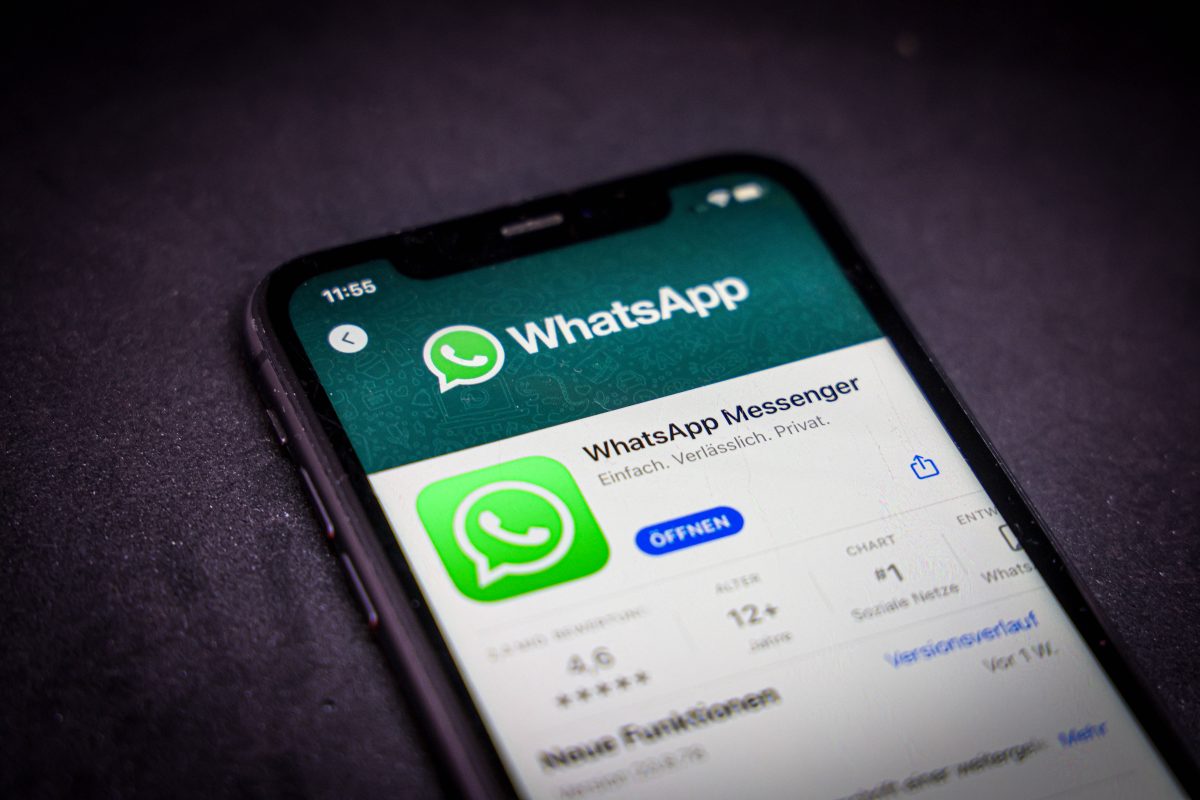Für Nutzer von Whatsapp kann es durchaus sinnvoll sein, ein Backup zu erstellen und so seine Chatverläufe, Daten und Sprachnachrichten zu sichern. In diesem Artikel erfährst du, warum sich eine Datensicherung bei Whatsapp überhaupt lohnt. Zudem erklären wir dir, wie du ein Whatsapp-Backup kinderleicht und in wenigen Schritten blitzschnell über die Einstellungen erstellst und so deine Chats, Daten und Dateien sichern kannst. Was hat es mit der Datensicherung also auf sich?
Whatsapp-Backup: Was ist das?
Bei einem Whatsapp-Backup werden die Chatverläufe, Daten und Dateien gesichert. Whatsapp speichert automatisch jeden Tag um 2 Uhr nachts ein solches Backup, in dem die Chats, Daten und Dateien auf dem Speicher deines Smartphones abgelegt werden. Darüber hinaus kann jeder Nutzer mit wenigen Handgriffen ein Whatsapp-Backup auf der Online-Festplatte Google Drive erstellen.
DARUM solltest du unbedingt ein Whatsapp-Backup machen
Whatsapp ist der wohl beliebteste Messenger der Welt. Täglich werden etliche Milliarden Nachrichten über Whatsapp verschickt. Zum Teil sind dies völlig banale, zum Teil aber auch wichtige Chats und Dateien. So kommt es nicht selten vor, dass Whatsapp-Nutzer einige Tage, Wochen oder gar Monate später nach bestimmten Chatverläufen und Nachrichten suchen. Manche Chatverläufe oder Sprachnachrichten haben für Nutzer so einen emotionalen Wert, dass man sie um keinen Preis aufgeben will.
Zudem bietet sich ein Whatsapp-Backup über die Einstellungen an, damit Chatverläufe, Daten und Dateien nicht verloren gehen, wenn dein Smartphone gestohlen werden sollte oder du es gegen ein neues tauschst. In diesem Fall kannst du deine gesicherten Daten einfach über das Whatsapp-Backup oder via Google Drive wiederherstellen. Deine Chatverläufe, Sprachnachrichten und Dateien solltest du deswegen unbedingt über ein Whatsapp-Backup sichern. Wie du ein Whatsapp-Backup über die Einstellungen erstellst, verraten wir dir.
Whatsapp-Backup für Android: Anleitung
Warum eine Datensicherung bei Whatsapp zu empfehlen ist, haben wir geklärt. Für Smartphone-Nutzer mit einem Android-Betriebssystem lässt sich ein Whatsapp-Backup schnell und leicht über die Einstellungen erstellen – und zwar so:
- Öffne Whatsapp auf deinem Smartphone.
- Gehe in die Einstellungen und tippe auf „Chats“ –> „Chat Backup„
- Wähle ein Google-Konto aus und lege fest, dass ein Whatsapp-Backup nur im Falle einer aktiven und stabilen WLAN-Verbindung erstellt wird (dadurch sparst du eine Menge deines mobilen Datenvolumens).
- Nun tippe auf „Sichern„, um die vorgenommenen Einstellungen zu speichern.
Gut zu wissen I: Bei der Erstellung deines Whatsapp-Backups musst du übrigens keine Sorge haben, dass dein Google-Drive-Speicher nicht ausreicht, da die Whatsapp-Backups von Google Drive nicht auf den noch freien Speicher angerechnet werden. Whatsapp-Backups, die älter als ein Jahr sind, werden dort automatisch gelöscht.
Gut zu wissen II: Sei bei deiner ersten Datensicherung geduldig – dies kann durchaus eine Weile dauern. Ab der zweiten Durchführung läuft das Sichern deiner Chatverläufe und Daten schneller, da dann nur jeweils die neu hinzugekommenen Daten gesichert werden.
Gut zu wissen III: Anders als direkt bei Whatsapp werden die Chatverläufe und Daten im Zuge des Whatsapp-Backups auf Google Drive nicht Ende-zu-Ende-verschlüsselt.
+++ Gelöschte Whatsapp-Nachrichten wiederherstellen: So geht’s +++
Whatsapp-Backup für iPhone erstellen
Das Erstellen eines Whatsapp-Backups über die Einstellungen zum Sichern der Chats, Daten und Dateien ist bei einem iPhone ähnlich einfach wie bei Android-Geräten:
- Öffne Whatsapp auf deinem iPhone.
- Gehe in die Einstellungen –> wähle „Chat-Backup„.
- Tippe auf „Jetzt Backup erstellen“ (dadurch wird sofort ein manuelles Backup erstellt) oder auf „Autom. Backup“ (dadurch wird regelmäßig und automatisch ein Backup erstellt).
Gut zu wissen I: Wenn du neben Text-Nachrichten und Fotos auch Videos im Zuge eines Whatsapp-Backups sichern möchtest, kannst du dies über den Schieberegler einstellen (gilt übrigens auch für Android-Geräte).
Wie kann ich ein Whatsapp-Backup wiederherstellen?
Das Schöne an einer (regelmäßigen) Datensicherung ist, dass im Falle eines Handy-Diebstahls oder dem Kauf eines neuen Smartphones eine Datensicherung stattgefunden hat. Doch wie kann ich ein Whatsapp-Backup wiederherstellen und die gesicherten Chatverläufe, Sprachnachrichten, Daten und Dateien auf das neue Handy ziehen?
- Lade Whatsapp aus dem App-Store erneut herunter und öffne die App.
- Nun wirst du gefragt, ob du die Chats aus dem Whatsapp-Backup wiederherstellen willst.
- Wähle das Backup von Google Drive (oder der iCloud) aus, um die alten Whatsapp-Chatverläufe wiederherzustellen.
Gut zu wissen (für iPhone-Nutzer): Wer ein iPhone besitzt und seine Chats, Daten und Dateien in der iCloud gesichert hat, kann denselben Pfad bei der Wiederherstellung des Whatsapp-Backups nutzen wie Android-Nutzer: Nachdem Whatsapp neu heruntergeladen und installiert ist, brauchst du lediglich deine Telefonnummer zu verifizieren und einmal auf „Bestätigen“ tippen, wenn Whatsapp dich fragt, ob du deine Chatverläufe wiederherstellen möchtest.
Wo finde ich das Backup von Whatsapp?
Wer kein Whatsapp-Backup via Google Drive oder iCloud veranlasst hat, kann auf das automatisch täglich von Whatsapp erstellte Backup auf seinem Smartphone zurückgreifen. Das lokale Whatsapp-Backup befindet sich bei Android-Geräten im Ordner „Whatsapp/Databases“. Der Ordner ist entweder im lokalen Speicher oder auf der SD-Karte zu finden und trägt den Namen „msgstore“.
Bei iPhones werden Whatsapp-Backups automatisch immer in der iCloud gespeichert. Wer also ein iPhone nutzt, braucht nur den Hinweisen aus dem Punkt „Wie kann ich ein Whatsapp-Backup wiederherstellen?“ zu folgen.
Whatsapp-Chats ohne Backup wiederherstellen – geht das?
Vor allem iPhone Nutzern kann es passieren, dass Whatsapp trotz Einstellungen keine automatische Datensicherung durchführt. Ist der iCloud-Speicher einmal voll, kann Whatsapp kein Backup durchführen. Hast du keinen iCloud-Speicher mehr frei, findet automatisch keine Datensicherung mehr statt. Es gibt einige Drittanbieter, über die du deine gelöschten bzw. nicht-gesicherten Chatverläufe, Sprachnachrichten und Daten retten kannst.
Sei dir bei der Nutzung darüber bewusst, dass es immer auch um deine Privatsphäre und den Datenschutz geht. Dass Drittanbieter-Programme tatsächlich funktionieren und keine negativen Konsequenzen haben, kann nicht gewährleistet werden. Räume deine iCloud oder deinen Google Drive Account lieber regelmäßig auf oder upgrade deinen Speicherplatz, um das Whatsapp-Backup weiterhin nutzen zu können.
Wie man als Nutzer ein Whatsapp-Backup erstellt und dadurch Chatverläufe, Daten und Dateien sichert, haben wir nun also geklärt. Doch wie kann ich verhindern, dass mir unliebsame Personen Nachrichten bei dem Messengerdienst schicken? Wir verraten dir, wie du bei Whatsapp Kontakte blockieren und löschen kannst.<<<